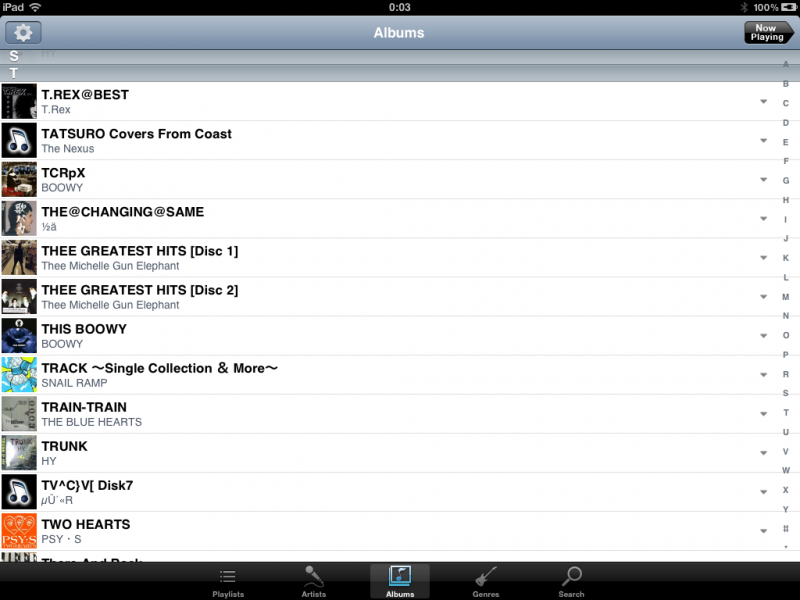カテゴリ:iPad/iPhone【教具】
 西原中との情報交換会【iPad】
西原中との情報交換会【iPad】
 西原中学校の先生方と大平特別支援学校の先生が来所され、iPad / iPhoneに関する情報交換会を行ないました。
西原中学校の先生方と大平特別支援学校の先生が来所され、iPad / iPhoneに関する情報交換会を行ないました。会の冒頭に、浦添市のICT活用の現状とiPad / iPhone の授業での活用についてお話しし、いくつか授業で活用できそうなアプリをAirPlayミラーリングで地デジテレビに掲示して紹介しました。浦添市立教育研究所HPに、iPad / iPhoneの情報が多数掲載されていることも紹介しました。
その後、来所された先生方から、具体的な活用に関する質問を受け、実際にその方法をお見せしながら情報交換いたしました。ほとんどの先生が個人所有のiPadを持って来所され、学校単位でiPadの活用・複合機の活用について検討されていること、プロジェクターを導入して活用したいなど、夢のあるお話しも聞くことが出来ました。
※地デジテレビとプロジェクターに同時にiPadの画面を提示する方法について質問があり、即答出来ませんでしたが、HDMI分配機を使用することで実現可能かと思われます。
 【Keynote】 《ユニバーサルアプリ》(記事掲載時850円)
【Keynote】 《ユニバーサルアプリ》(記事掲載時850円)PowerPointをシンプルにしたようなプレゼン作成アプリ。iPad2やiPhone4S等であればカメラで動画や写真を収集して活用でき、iPhone4Sで作成した資料がiPad2に自動的に同期されるなど、PCでは面倒だったプレゼン作成が楽しく行なえます。
 iPad2によるプレゼン資料作成
iPad2によるプレゼン資料作成 【Skitch for iPad】 《iPadアプリ》
【Skitch for iPad】 《iPadアプリ》写真・カメラ・スクリーンショット・Web・マップなどiPad上に表示出来る全ての映像を切り取って書き込みが出来るアプリ。
児童生徒のワークシートやノートを撮影して、すぐに書き込みが出来ます。
関連記事:撮影した画像にそのまま線が引けるアプリ
 明るく大きく 《ユニバーサルアプリ》
明るく大きく 《ユニバーサルアプリ》 neu.Annotate PDF 《ユニバーサルアプリ》
neu.Annotate PDF 《ユニバーサルアプリ》PDF資料を読み込んで文字を書き込んだり、蛍光ペンでマーカーしたり、拡大・縮小が行えます。無料のPDF編集アプリなので、まずはこちらからお試しください。
【使用例】※テスト記事はこちら
 FaceTime【テレビ電話】
FaceTime【テレビ電話】カメラを搭載したiOS機器に最初から入っているアプリ。Wi-Fi経由で、他のFaceTimeユーザとビデオ通話が出来ます。
※テスト記事はこちら
 【NAVER 画像検索】 《ユニバーサルアプリ》
【NAVER 画像検索】 《ユニバーサルアプリ》画像検索に特化したアプリ。Keynote等の別のアプリで利用する画像を効率よく探すことが出来る。
インターネット・紙資料をKeynoteで活用!に、箇条書きで使用法を掲載しております。
 『PhotoSync』 《ユニバーサルアプリ》(記事掲載時170円)
『PhotoSync』 《ユニバーサルアプリ》(記事掲載時170円)写真・動画を無線(Wi-Fi & Bluetooth)で転送するアプリ。
iOS同士だけでなくWindowsやMacのパソコンとも無線で、写真・動画のやりとりが可能となります。

時計の読み方を教えるためのアプリ。大人が教えることを想定して作られており、Wi-FiかBluetoothで2台同期して使用することも出来る。
時刻の分表示が見られるのがこのアプリの特徴で、低学年の時刻と時間の学習などで活用できそう。
2種類の明るさを設定しておき、アイコンをタップするだけで画面の明るさを変更できるアプリ。
地味なアプリですが、バッテリーを長持ちさせるための暗めの設定から明るくする必要がある場合に、瞬時に切り替え出来るので重宝します。
日本地図パズルを楽しみながら旧国名の位置や名前を覚えることができるアプリ。
楽しく地図を覚えることができる「あそんでまなべる」シリーズ。
 あそんでまなべる 日本地図パズル 《ユニバーサルアプリ》
あそんでまなべる 日本地図パズル 《ユニバーサルアプリ》日本地図パズルを楽しみながら都道府県の位置や名前を覚えることができるアプリ。
楽しく地図を覚えることができる「あそんでまなべる」シリーズ。

 ワイヤレス接続キット・・・ノートPCを無線で地デジテレビに接続する機器。
ワイヤレス接続キット・・・ノートPCを無線で地デジテレビに接続する機器。iPad2 / iPhone4S 関連記事ピックアップ
教師によるiPadとiPhoneの活用
授業に役立つiOSアプリ【教科別・シーン別】①
授業に役立つiOSアプリ【教科別・シーン別】②
 自宅PC内の曲を外出先で聴くことのできるアプリ!
自宅PC内の曲を外出先で聴くことのできるアプリ!
使用するためには下記の設定が必要ですが、難しくありません。
【関連記事】
 PhotoBeamer テスト
PhotoBeamer テスト

特別な準備無しにiPad / iPhone / iPod Touch 内の画像を地デジテレビやプロジェクターに掲示することの出来るアプリ『PhotoBeamer』のテストを研究所のパソコンで行いました。
iPad2とWILLCOMのWX02S【ケータイ+Wi-Fiルーター】を持ち、学校を訪問したと想定して、接続のシミュレーションを行いました。見せたい資料がKeynoteファイルで、それを事前に画面撮影でカメラロールに納めておいたものを投影するという想定です。IT指導員とIT担当指導主事にも見せましたが、驚いていました。
これで、どこに呼ばれてもiPad等にある資料を事前準備無しで提示できることが確認出来ました。瞬時に接続される様子を動画でご覧下さい。
※このあとプレゼンを見るために訪問する場所でも提示できるかを確認しようと思います。
 QRコードをかざすだけで画像を提示できるアプリ!
QRコードをかざすだけで画像を提示できるアプリ!
 iPadに関する先生方の素朴な疑問
iPadに関する先生方の素朴な疑問
授業や校務に活用するために、iPadの購入をお考えの先生方からよく質問されるのは、『iPadって月いくらかかるの?』です。
色々な場所でその質問をされるので、ダイアリーに、いつも答えている内容を掲載することにしました。
私の場合、『iPadの月額使用料はありません。』
私の場合、もともと自宅にインターネットの環境があり、それに無線LANルーターを加えるだけで環境は整いました。所有するiPad2は、3G(電話回線)機能の無い【iPad2 Wi-Fi】なので、当然、電話会社のお世話になる必要も無く、出先でAirPlayミラーリングを行う場合も、ポケットWi-Fiではなく小型の無線LANルータを使っているので費用は一切かかりません。
いつでもどこでもインターネットが使える【iPad2 Wi-Fi+3G】の場合は、電話会社と契約して月額使用料が発生します。ポケットWi-Fiでインターネットを利用する場合も同様です。以前のダイアリーにもiPadに関する基本的な内容を掲載しておりますので、興味のある方はご覧下さい。
【関連記事】
※数ヶ月以内に、iPhone5やiPad mini ・ 新型iPod Touchが登場する 『うわさ』 も出てきているので、購入をお考えの方はネット等で情報収集することをお勧めします。
 QRコードをかざすだけで画像を提示できるアプリ!
QRコードをかざすだけで画像を提示できるアプリ!
 PhotoBeamer は、ウェブサイト(photobeamer.com)に表示されるQRコードを読み取るだけで、iPad / iPhone / iPod Touch 内の画像を同ページ上に表示できるアプリ。ウェブページを表示できる機器であれば、機器やケーブルを使ったり、特別な設定を行なうことなく、iPad / iPhone / iPod Touch 内の画像を映し出すことができます。
PhotoBeamer は、ウェブサイト(photobeamer.com)に表示されるQRコードを読み取るだけで、iPad / iPhone / iPod Touch 内の画像を同ページ上に表示できるアプリ。ウェブページを表示できる機器であれば、機器やケーブルを使ったり、特別な設定を行なうことなく、iPad / iPhone / iPod Touch 内の画像を映し出すことができます。
※iPad / iPhone / iPod Touchもインターネットに接続されていることが必要。
他の学校や研修会場等で急遽、手持ちの資料を提示して説明する必要が生じても、提示機器がインターネットに接続されていれば、即座に提示が可能となります。
iPhone用のアプリで、iPadでは互換表示(2倍に拡大して使用)となりますが、快適に使用することができました。 iPod Touchではメモリー不足のせいか、使用中にアプリが落ちてしまうので、使用には工夫が必要なようです。
画面右上からログインしてください。ログイン方法は各学校の情報担当にご確認ください。
| 日 | 月 | 火 | 水 | 木 | 金 | 土 |
29 | 30 | 31 | 1 | 2 | 3 | 4 |
5 | 6 | 7 | 8 | 9 | 10 | 11 |
12 | 13 | 14 | 15 | 16 | 17 | 18 |
19 | 20 | 21 | 22 | 23 | 24 | 25 |
26 | 27 | 28 | 29 | 30 | 31 | 1 |